SpotifyとDiscordの統合により、DiscordでSpotify音楽やプレイリストを簡単に再生することができるようになるかもしれません。Discord Spotify接続にした場合、あなたとあなたの友達が何を聴いているのかを知り、一緒にSpotifyの曲を再生することができます。Discordを使ってゲームをしている友達とチャットしているときにSpotifyの音楽を聴くというのは、他では味わえない体験です。
Discordで音楽を聴くには、Discord上のSpotifyミュージックライブラリに直接アクセスするのが一番です。Spotifyアカウントを Discordにリンクさせようとしましたが、SpotifyがDiscordに表示されないなどの障害が発生しましたか?心配ご無用です。この記事では、DiscordでSpotifyを使う方法、DiscordでSpotifyを再生する方法、DiscordでSpotifyの音楽を共有する方法について詳しく説明します。
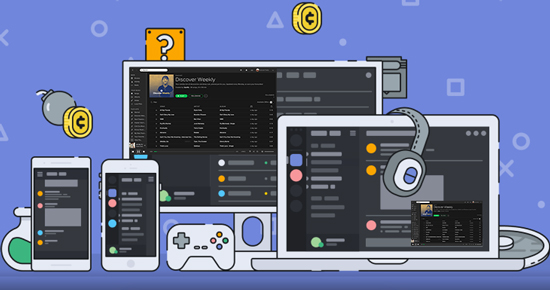
第1部分 DiscordでSpotifyを使ってできること
Discordはビデオゲームコミュニティのために設計され、テキスト、画像、ビデオ、音声によるチャットに使用されています。Discord用のSpotifyが利用可能になると、どのようなゲーマーが恩恵を受けられるのでしょうか?
- 友達が聴いている曲を見たり、再生したりできるようになります。
- 自分が聴いている曲をゲーム仲間と共有することができます。
- あなたの友達も、あなたが聴いている曲を見たり、聴いたりすることができます。
- Listen Along機能で、パーティーに参加している友達と一緒にSpotifyの音楽を聴くことができます。
DiscordでSpotifyを使うには Spotify のプレミアムアカウントが必要です。あなたとあなたのフレンドがすでにプレミアムサブスクリプションにアップグレードしていることを確認してください。そうでないと、広告付きのSpotifyの音楽を聴くときに、無音が聞こえてしまいます。
第2部分 DiscordでSpotifyを使用する方法
ゲームをプレイする際に、ゲーミングチャットに音楽を追加するという素敵な体験ができるかもしれませんね。ゲーム仲間と音楽の趣味を共有するのが待ち遠しく、DiscordでSpotifyの音楽やプレイリストを再生するのが好きですか?これを始める前に、以下のようにSpotifyとDiscordをリンクさせましょう。
ステップ 1. Discordアプリをコンピュータにダウンロードしてください。そして、それを起動します。
ステップ 2. 「ユーザー設定」オプションに移動して、左側のメニューから「接続」を選択 > 「Spotifyロゴ」ボタンをクリックします。

ステップ 3. 「DiscordをSpotifyアカウントに接続する」という新しいウィンドウがポップアップするので、それを確認してSpotifyのアカウント情報をログインします。その後、Discordの接続リストにSpotifyアプリが表示されます。
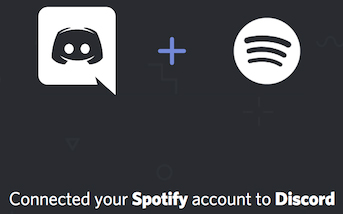
ステップ 4. ここで、「Display on profile」または「Display Spotify as your status」をクリックすると、Spotify名をプロフィールに表示するか、ステータスとして表示するかを選択することができます。
SpotifyアカウントとDiscordアカウントが接続されると、Spotifyの音楽を選択して再生することができるようになります。ミニプロフィールとフルプロフィールの両方に表示され、他の人が見ることができます。
第3部分 Listen Alongを介してDiscordで音楽を一緒に再生する方法
Discordで友達と一緒に曲を聴きたい場合、Listen Along機能を使うのが一番簡単な方法だ。ただし、ボイスチャットの場合はListen Alongを使用することができません。だから、代わりにテキストチャットに切り替えてください。また、あなたの友達とパーティーにあなたのチャットルームを回してください。私たちは今何をすべきか見てみましょう。
ステップ 1. パソコンでDiscordのデスクトップアプリを起動します。
ステップ 2. 右側のリストからSpotifyを聴いている友達をクリックします。
ステップ 3. あとは「Listen Along」アイコンを押すだけで、DiscordでチャットしているときにSpotifyのプレイリストを一緒に再生することができます。
第4部分 DiscordでSpotifyを聴くために友人を招待する方法
友達がオフラインで今音楽を聴いていない場合、どうすればいいのでしょうか?幸いなことに、DiscordでSpotify音楽やプレイリストを聴くために友達を招待することもできます。ここでは、Spotifyの音楽を友達と共有する方法を説明します。
ステップ 1. Spotifyの音楽を再生すると、テキストボックスに「+」ボタンが表示されますので、それをクリックして友達を招待してください。
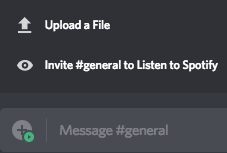
ステップ 2. そして、あなたの招待のプレビューメッセージが届きますので、確認したり、必要であればコメントを追加してください。
ステップ 3. 友達が招待状を受け取ったら、「参加」ボタンをクリックして、一緒に音楽を聴くことができます。
第5部分 プレミアムなしでSpotify音楽を一緒に共有して再生する方法
Discordで友達を招待して音楽の趣味を共有する場合、Spotifyの有料アカウントを使っていることが前提になります。プレミアムアカウントを持っていない場合はどうすればいいのでしょうか?そんなことはありません。ここでは、Spotifyの音楽をよりよく友達と聴くための別の方法を紹介します。
ここでは、市場で最も強力で専門的なSpotify音楽変換ツールの一つであるAudFree Spotify Music Converterを紹介することができます。このツールにより、無料のSpotifyユーザーはSpotify音楽をローカルファイルとしてダウンロードし、SpotifyをMP3、FLAC、WAV、AAC、M4AおよびM4Bに変換することができます。このツールの助けを借りて、SpotifyユーザーはSpotifyプレイリストを簡単に他の人と共有でき、Discordでチャットやゲームをするときに同じ曲を聴くことができます。
ステップ 1. AudFree Spotify Music Converterをパソコンにインストールして起動し、Spotify音楽をこのツールにドラッグ&ドロップしてダウンロードします。
ステップ 2. 無料ユーザーはSpotifyで低い品質を楽しむことができるので、Spotify音楽の品質を高めるために、出力形式とビットレート、サンプルレートなどの他のオーディオパラメータをカスタマイズします。
ステップ 3. SpotifyをMP3または他の一般的なファイルにダウンロードし、変換するために「変換」ボタンをクリックするだけです。
変換した後、ローカルのSpotifyファイルを探して、自分の音楽トラックを共有するように、友達に共有することができます。これで、Spotifyの無料アカウントやプレミアムアカウントを使用していても、DiscordでSpotifyを問題なく再生できるようになりました。SpotifyとDiscordを楽しんでください。
2022年10月11日 11:00 AM
投稿者:Charles Davis - Spotifyのコツ

















